模糊/失焦图像检测
该功能可以主要基于JPEG/HEIF人物图像的面部,自动确定图像的模糊或失焦程度。您可以通过设定模糊或失焦级别,从而对该级别的所有图像进行排序、保护或评分。

- (1)
:模糊/失焦程度高;
:模糊/失焦程度低
- (2) 指示模糊/失焦检测的检测框
- 如果拍摄时使用此功能,请将JPEG/HEIF图像大小设定为
或
。
- 回放时,可在基本信息显示或拍摄信息显示屏幕上查看图像评价。
- 在索引显示下,无论当前图像如何,(1)图标会始终显示在回放屏幕的左上方。
注意
-
对于在下列条件下拍摄的图像,不会执行模糊/失焦检测。
- RAW图像或通过RAW处理的JPEG/HEIF图像
- 不使用电子快门
- 使用手动对焦
- [
: 检测的被摄体]: [无]
- 对焦包围拍摄
- 多重曝光
- 设定为扩展ISO感光度(H)
- 使用兼容EOS VR系统的镜头
- [
: 同时拍摄(静止图像和短片)]静止图像拍摄
- 当回放以RAW+JPEG或RAW+HEIF画质拍摄的图像时,不会显示任何指示模糊程度的图标或检测框,因为回放的是RAW图像。要在[
: 记录功能+存储卡/文件夹选择]中的[
记录选项]设定为[分别记录]时查看指示模糊程度的图标或检测框,请在[
播放]中选择包含JPEG或HEIF的存储卡。
-
模糊/失焦检测结果不会应用到使用以下功能保存的图像中
- 调整尺寸
- 裁切
- 相机内高分辨率放大
- HEIF→JPEG转换
-
以下情况可能无法进行模糊/失焦检测,或者导致结果不准确。
- 面部被帽子、太阳镜或时尚配饰等物体遮挡
- 面部被网或水滴等部分遮挡
- 被摄体没有正对相机
- 照片中的面部太小或太大
- 面部太靠屏幕边缘
- 面部太暗或太亮
- 多张面部靠得较近
- 显示的人物未被识别为主要被摄体
- 以高ISO感光度拍摄
- 拍摄照片打印件上的人物或屏幕上显示的人物
- 模糊/失焦检测可能会应用于非人物被摄体、不是主要被摄体的人物,或面部以外的身体部位。当主要被摄体的姿势发生明显变化后,这种情况更有可能发生。
注意事项
- 可以在DPP软件中基于相机的模糊/失焦检测结果对图像进行排序和筛选。
配置模糊/失焦图像检测
-
设定模糊/失焦检测项目。
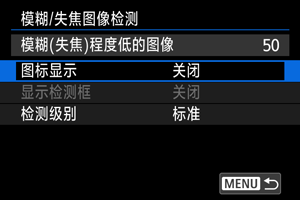
图标显示
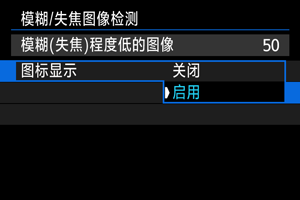
显示检测框
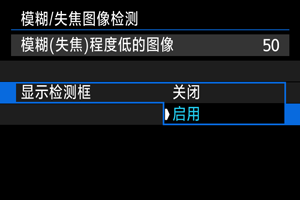
检测级别
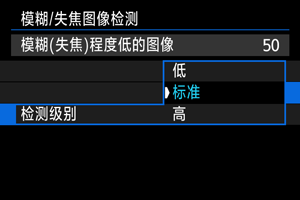
-
模糊/失焦检测的级别基于以下标准。
标准:
如果通过肉眼观看实际大小的照片比较清晰且合焦,会显示[
] (模糊/失焦程度低)。
高:
如果图像比[标准]更加清晰且合焦,则显示[
] (模糊/失焦程度低)。
低:
如果图像不如[标准]那么清晰且合焦(非常模糊或失焦的图像除外),也会显示[
] (模糊/失焦程度低)。
- 完成设置后,按
按钮。
-
注意
- 相机对图像的评价可能与肉眼的主观印象不匹配。级别设定为[高]时,这种差异可能更大。图像最终应该通过视觉评价来决定。
- 如果相机对图像的评价与您对图像的印象不匹配,建议更改检测级别。
回放时应用模糊/失焦图像检测
可以配置回放设置,使其在转动拨盘时仅显示被确定为模糊或失焦程度低的图像。
速控

- 按
按钮并将[用
进行图像跳转]设定为[显示模糊(失焦)程度低的图像]。
使用进行设定

- 左右按
以设定为[显示模糊(失焦)程度低的图像]。